Création d’une image dynamic photo, 3 étape 2 : créez l’image dynamic photo – Casio EX-ZR10 (Pour les clients américains du nord) Manuel d'utilisation
Page 195
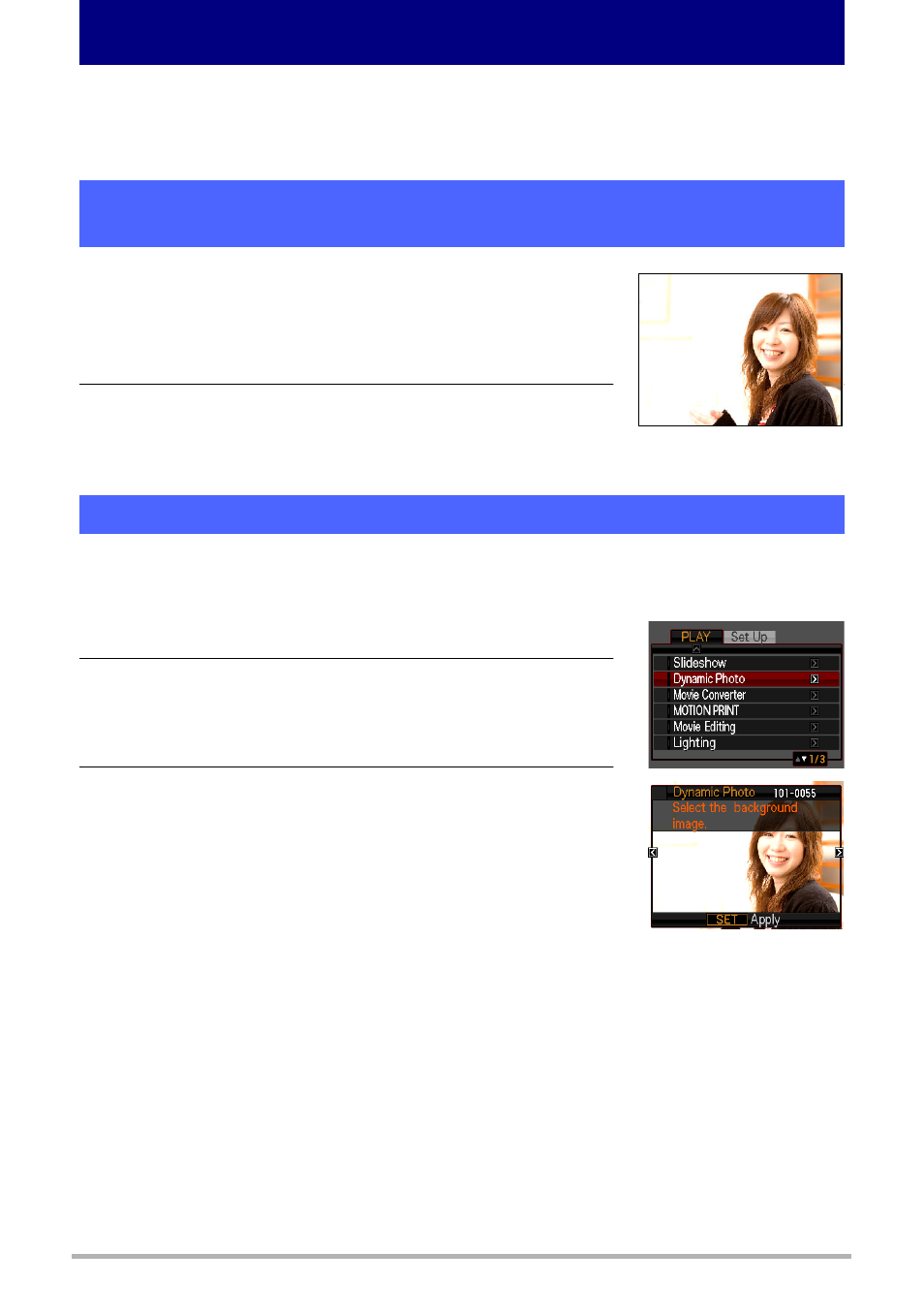
3
Création d’une image Dynamic Photo
Création d’une image Dynamic Photo
La mémoire de votre appareil photo numérique contient un certain nombre de sujets
(« sujets intégrés »). Vous pouvez utiliser ces sujets pour créer des images Dynamic
Photo en les insérant dans vos propres photos ou vidéos.
1.
Retirez la carte mémoire de l’appareil photo
(le cas échéant).
Vous ne pourrez pas accéder aux sujets intégrés si
une carte mémoire est insérée dans l’appareil photo.
2.
En mode REC, cadrez le sujet et appuyez sur le
déclencheur pour prendre une photo normale.
Vous allez insérer le sujet intégré dans cette photo.
Maintenant, insérez simplement le sujet intégré dans la photo ou la vidéo prise à
l’étape 1 pour créer votre propre image Dynamic Photo.
1.
Appuyez sur [p] pour accéder au mode PLAY.
2.
Effectuez l’opération suivante sur l’appareil
photo [MENU] * Onglet PLAY * « Photo
dynamique ».
3.
Utilisez [4] et [6] pour sélectionner l’image de
fond souhaitée, puis appuyez sur [SET].
Sélectionnez l’image que vous voulez utiliser comme
fond.
Ici, sélectionnez l’image enregistrée à l’étape 1 ci-
dessus.
* Seules les images pouvant être utilisées comme fond
apparaissent à ce moment.
• Seule une image remplissant les conditions suivantes peut être utilisée comme
image de fond.
– La photo ou la vidéo a été enregistrée avec cet appareil photo ou la photo a
été transférée dans la mémoire de cet appareil photo avec Photo Transport.
– La photo est de format 4:3.
Étape 1 : Prenez l’image dans laquelle vous voulez insérer un
sujet intégré.
Étape 2 : Créez l’image Dynamic Photo.